Kategorie
Domácí NAS na Raspberry Pi - záloha, záloha, záloha
Domácí NAS na Raspberry Pi - záloha, záloha, záloha
Jeden z hlavních důvodů NAS je - kromě komfortu mít vše pohromadě - taky záloha dat. Typicky se v NAS využívá RAID. Dle počtu disků pak volíte typ RAID dle požadovaných vlastností/výhod. Ovšem pozor! RAID není záloha. Typicky použitím RAID 1 v případě dvou otáčivých disků vám zvýší robustnost řešení, tzn. pokud jeden otáčivý disk odejde, máte stejná data na druhém disku. Co ale v případě, že si poškodíte/smažete data na jednom z disků? Tato akce se provede i na váš zrcadlený disk. Co se stane v případě kryptoviru? Zašifruje data na obou discích.
V domácím prostředí, kde na našem NAS nestojí zdraví pacientů nebo obrovské toky peněz, si vystačíme s pouhým automatickým kopírováním dat na druhý disk. Pro tyto účely existuje v Linuxovém světě nástroj RSync. Lze nastavit automatickou zálohu celého obsahu nebo konkrétních složek na každou noc, obden nebo jak je potřeba. Dokonce lze buď zachovávat stejný obsah jako má hlavní disk nebo ponechávat soubory, které už na hlavním disku byly smazány. Při omylu tak svá data máte ještě nějakou dobu k dispozici na druhém disku. Přístup k druhému disku má jen speciální uživatel tudíž se tam kryptovir nedostane. Alespoň ne pro starý obsah.
Ani toto řešení ale není plnohodnotná záloha. V každém případě musíte mít po ruce nějaký starý USB disk, kde si jednou za 6 měsíců obsah NAS odzálohujete a disk umístíte nejlépe v trezoru nebo někde v bezpečí mimo svůj dům. Ochráníte tak vaše fotky a data i před požárem a jinými katastrofálními živly.
Nastavení Rsync zálohy
Nejdříve musíte mít vytvořené na obou discích Shared Folders. Abych je snadno odlišil, jmenuje se hlavní složka na disku A např. Photo a složka, kam se bude provádět záloha na disku B, PhotoBackup.
V záložce Rsync pak zapněte službu serveru. Potom se přepněte do Jobs a přidejte úlohu, která spustí zálohu v daném čase v týdnu. Na screenshotu níže je nastavení zálohy Photo z disku A do PhotoBackup na disku B, každý den v 3:00 ráno. Přitom nedochází k mazání fotek, které už na disku A neexistují. Toto lze samozřejmě změnit v nastavení v poli Delete.(Screenshot je z verze OMV 5.x)

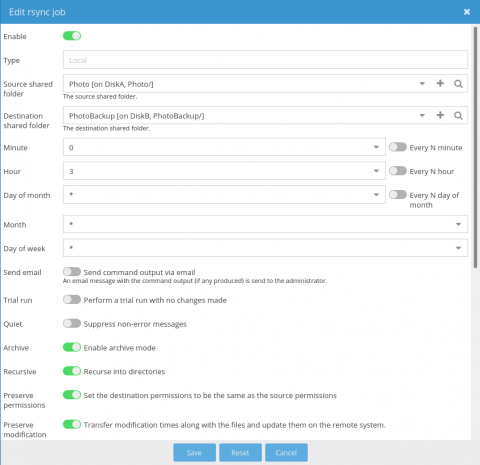










Přidat komentář